
Mens Amazon Fire TV og Fire TV-stick normalt kører problemfrit, har de nogle gange brug for et hurtigt spark i reset-knappen. Sådan får du dit Fire TV tilbage til en fabriksfrisk tilstand.
Hvorfor nulstille dit brand-tv?
Når det kommer til enheder med indlejrede operativsystemer, er der nogle gange bare en fejl i maskinen, du ikke kan forklare, og Amazons Fire TV-linje er ingen undtagelse. Måske fungerer en bestemt knap på fjernbetjeningen bare ikke rigtigt. Måske nægter det at genkende dit Wi-Fi-netværk (ikke at vi skriver denne vejledning som et resultat af, at der sker eller noget). Måske til trods for at du indtaster dine Amazon Prime-legitimationsoplysninger et dusin gange i træk, ringer det bare ikke hjem og indlæser dit store Prime-bibliotek.
Selvom vi ikke opfordrer folk til at tage den brændte jord tilgang til at rette deres gadgets, er det desværre undertiden den eneste løsning, der fungerer. Uanset din spøgelse-i-maskinen-fejl kan være, er der en meget god chance for, at en fabriksnulstilling er nøglen til at udrydde den.
Prisen for at nulstille din Fire TV-enhed tilbage til en showroom-frisk tilstand er, at du skal gennemgå og tilpasse alle dine indstillinger, som om du lige tilsluttede enheden for første gang: Wi-Fi-legitimationsoplysninger, Amazon-legitimationsoplysninger, enhver tilpasning du har lavet osv. Desuden skal du downloade alt indhold igen som apps og gemte medier.
Hvis du ikke bliver afskrækket af besværet, og du er klar til den nye bil-lugt, lad os nulstille dit Fire TV.
Sådan nulstilles dit Fire TV & Fire TV Stick
Lad os først få én ting ud af vejen. Selvom vi åbnede denne vejledning med en vittighed om at give dit Fire TV et hurtigt spark i reset-knappen, kan vi faktisk ikke foreslå det handlingsforløb. Siger vi dette, fordi det ville være alt for svært at lande et velplaceret spark i et lille og forsænket resetknaphul? Hvem er vi, der bedømmer dine sparkefærdigheder? Den virkelige årsag er, at Fire TV ikke gør det har en fysisk resetknap. Der er kun to måder at nulstille det på: via systemmenuen og via kombinationen af fjernbetjeningsknapper.
Hvis du vil springe direkte til nulstillingsindstillingen, kan du gøre det ved at holde Tilbage-knappen og Højre-knappen nede på din Fire TV-fjernbetjening i 10 sekunder, indtil nulstillingsskærmen vises.
Du kan også tage den længere rute gennem System-menuen ved at navigere ned i sidepanelmenuen, indtil du når "Indstillinger".
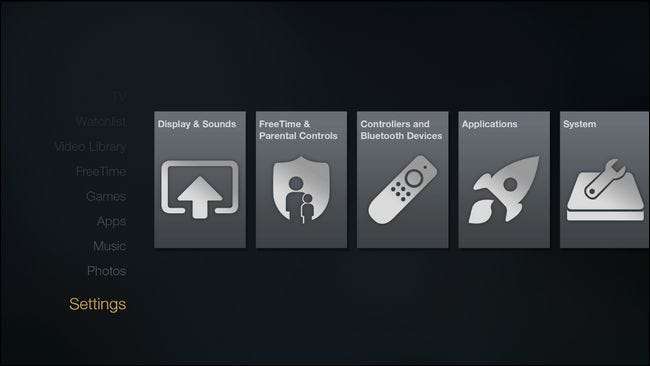
Der ruller til højre, indtil du ser menuen "System".
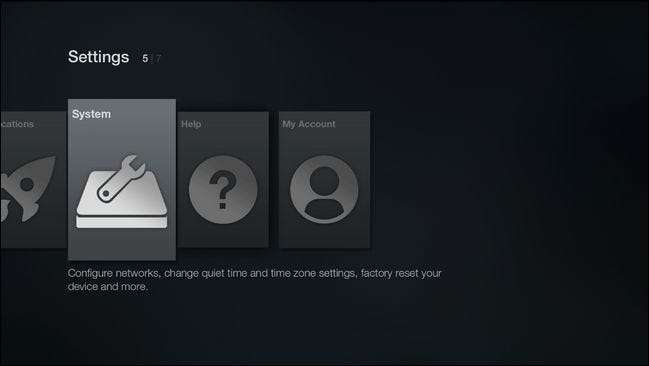
Rul ned gennem menuen slide ud, indtil du ser "Nulstil til fabriksindstillinger", og vælg den.
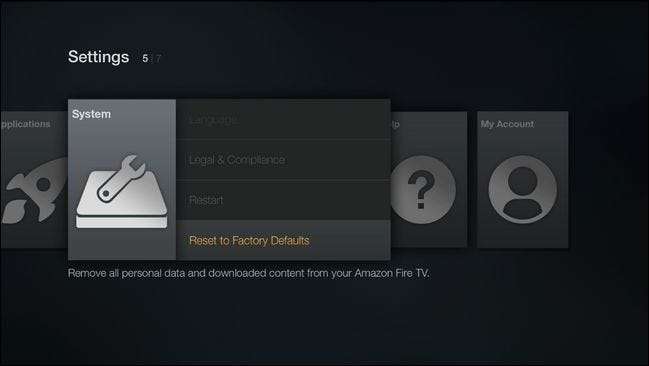
Når du bliver bedt om det, skal du indtaste din PIN-kode (hvis du har angivet en PIN-kode til forældre / sikkerhed på din enhed).
En note vedrørende sikkerheds-PIN-koden - hvis du nulstiller dit Fire TV, fordi det ikke opretter forbindelse til dit Wi-Fi, er du lidt bundet her. Du kan ikke nulstille din PIN-beskyttede Amazon Fire TV / TV Stick, medmindre enheden kan ringe hjem og bekræfte, at din PIN er korrekt. Dette er en latterlig situation, der kræver, at du forbinder dit Fire TV til et andet netværk (eller ved hjælp af et netværkskabel til at tilslutte det direkte til din router).
Vælg "Nulstil".
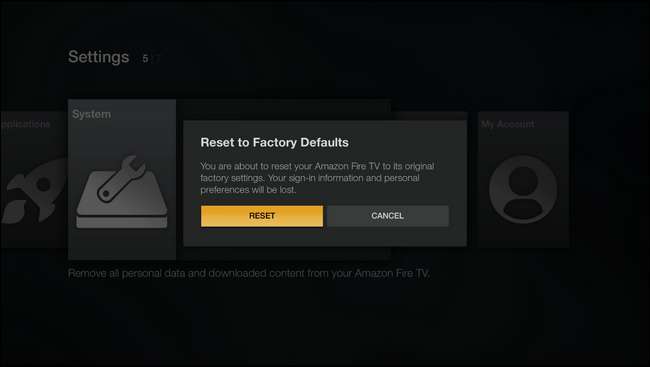
Dit Amazon Fire TV genstarter, du løber gennem hele installationsrutinen igen, som om enheden er frisk ud af kassen, og – krydsede fingrene - problemet, der fik dig til at nulstille enheden, er forsvundet for godt.







